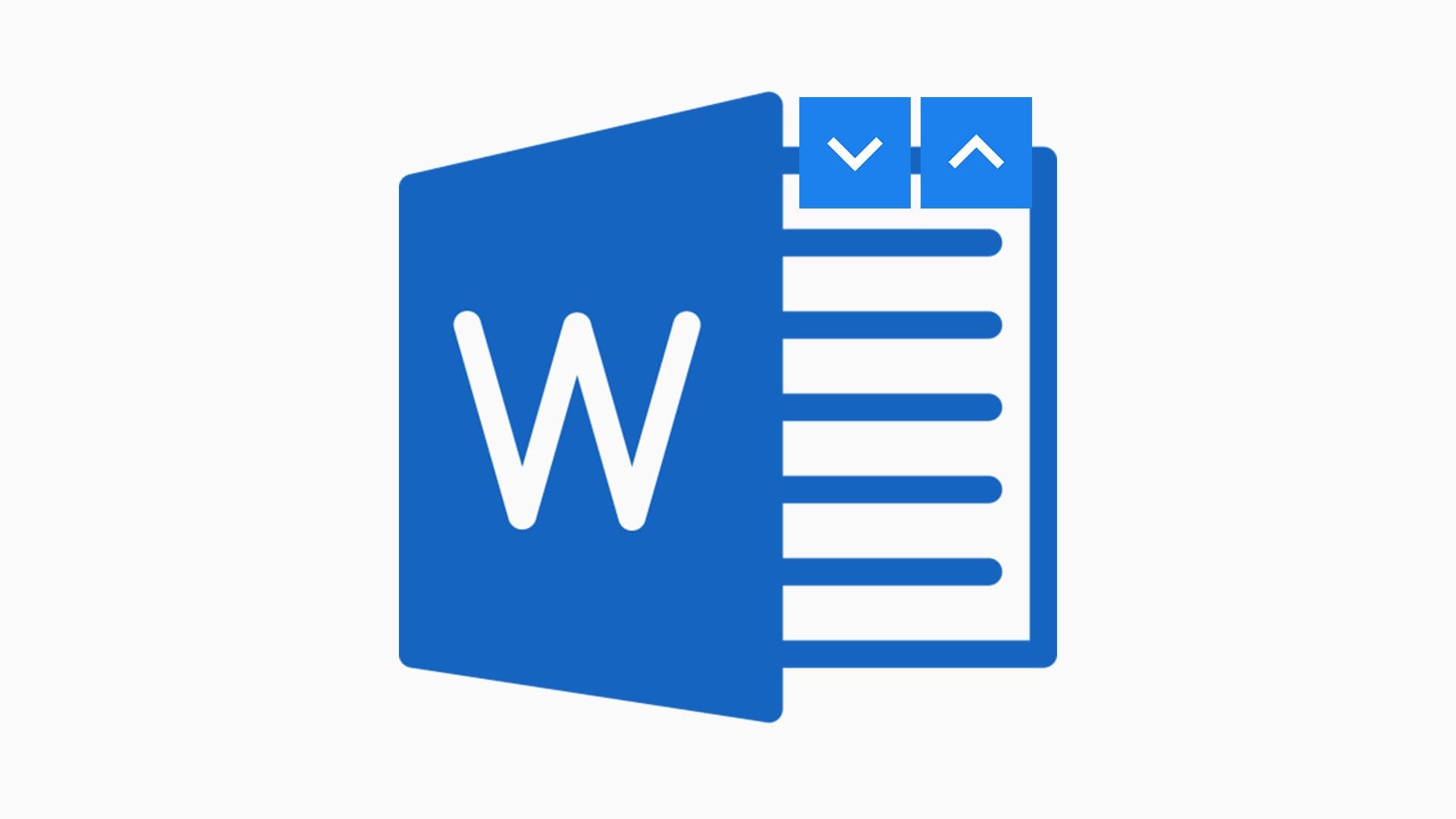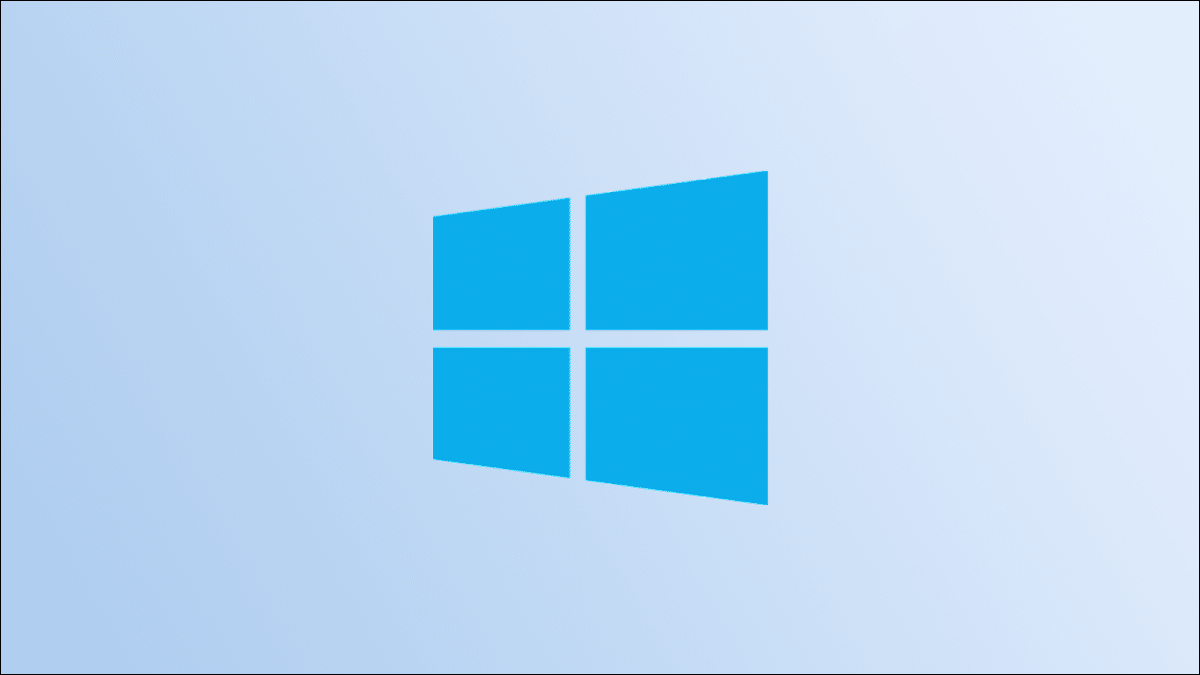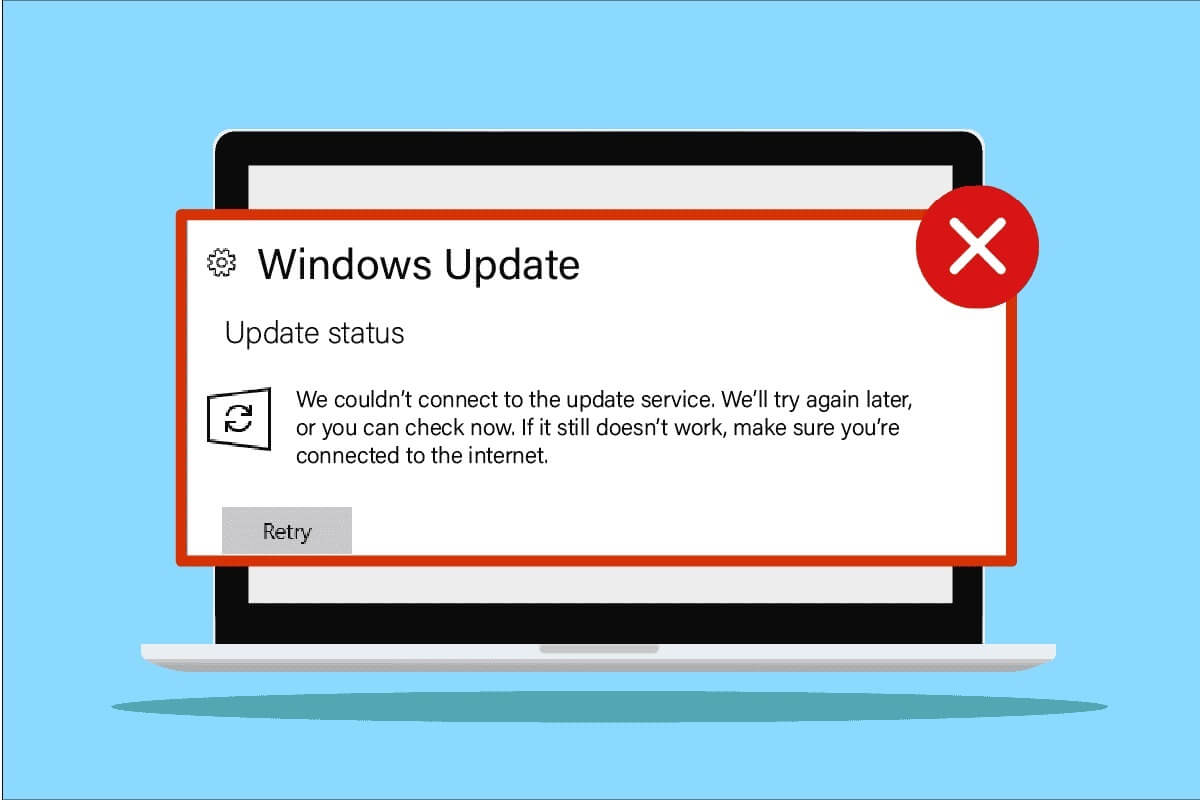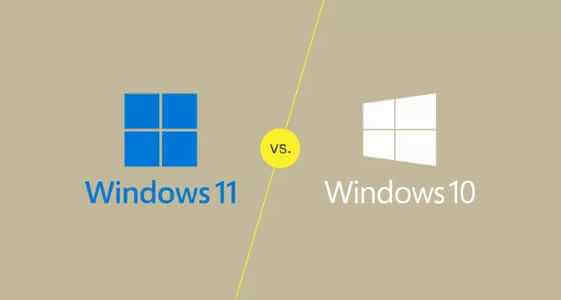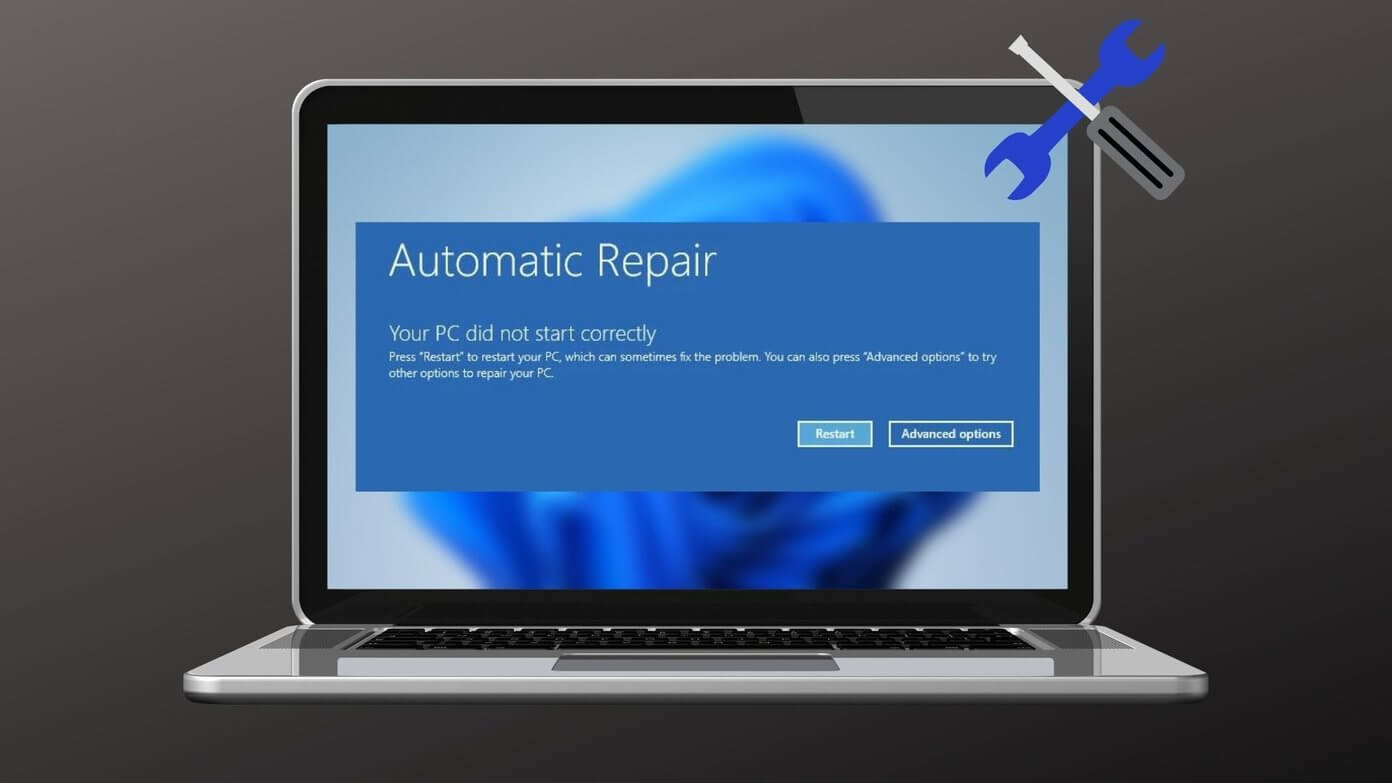Du kan skjule din posisjon (IP-adresse) og nettleserhistorikk fra din ISP (Internet Service Provider) og lokale myndigheter med en VPN. Det er også nyttig for å få tilgang til nettsteder som ofte er utilgjengelige i ditt område. Men hva hvis VPN ikke klarer å etablere en tilkobling på datamaskinen din? Her er måtene å fikse VPN som ikke fungerer i Windows 11.

Hvis du er midt i letingen, ville det være frustrerende hvis VPN-en din plutselig sluttet å fungere. I stedet for å bytte tilbake til normal tilkobling for normal surfing, kan du bruke triksene nedenfor og fikse VPN som ikke fungerer på Windows 11. Vi forstår at de fleste VPN-apper har forskjellige programvaregrensesnitt og innstillinger. Vi har imidlertid kompilert løsninger som kan fungere på Windows.
1. Sjekk internettforbindelsen din
Din favoritt VPN-app er ikke en ISP. En VPN-tjeneste er avhengig av datamaskinens Internett-tilkobling og videresender nettlesertrafikken til en annen server. Hvis du står overfor Ethernet-tilkoblingsproblemer eller Wi-Fi på datamaskinen din, vil heller ikke VPN-tilkoblingen fungere.
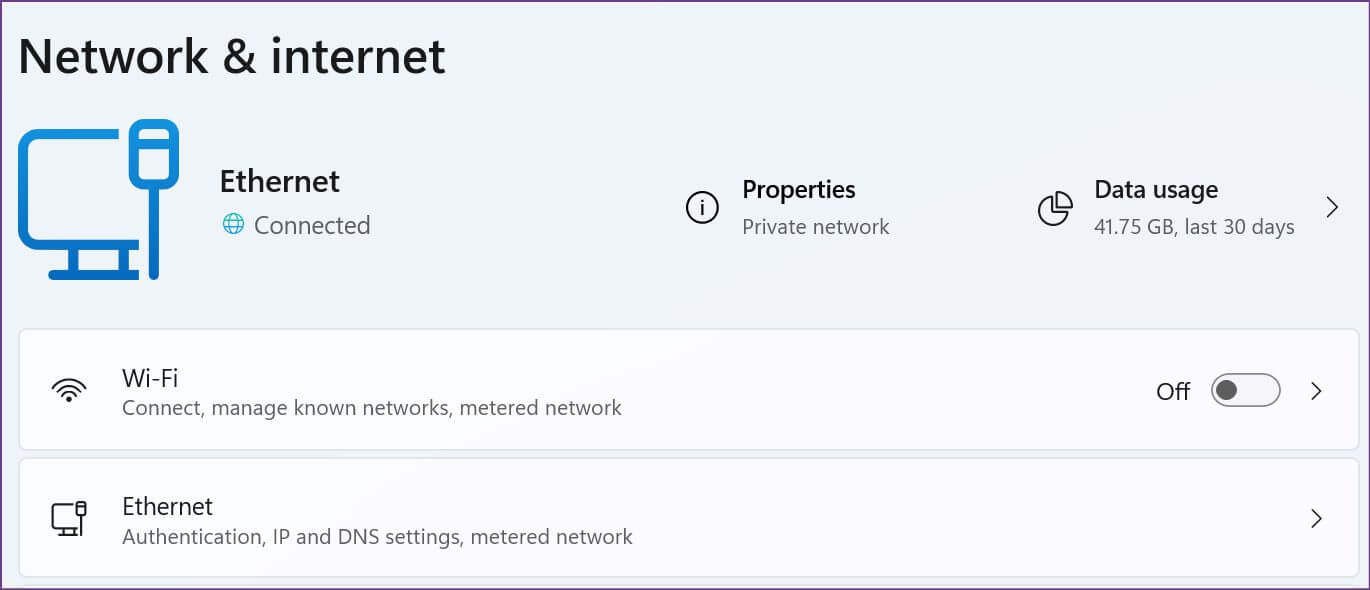
Du kan lese vårt dedikerte innlegg om Feilsøking av en Wi-Fi-tilkobling på Windows 11. Når du er tilbake til en aktiv internettforbindelse, kan du besøke fast.com og bekrefte en tosifret hastighet (i MBPS) for en jevn nettleseropplevelse på en VPN-tilkobling.
2. Deaktiver og aktiver VPN-tilkoblingen
Vi snakker ikke om å koble fra en VPN fra en app. Du kan deaktivere VPN-tilkobling fra Windows 11-innstillingene og aktivere den igjen.
Trinn 1: åpen Windows 11 Innstillinger-app (bruk Windows + I-tastene).
Trinn 2: gå til Nettverk og Internett-meny.
Steg 3: Bla til Avanserte nettverksinnstillinger.
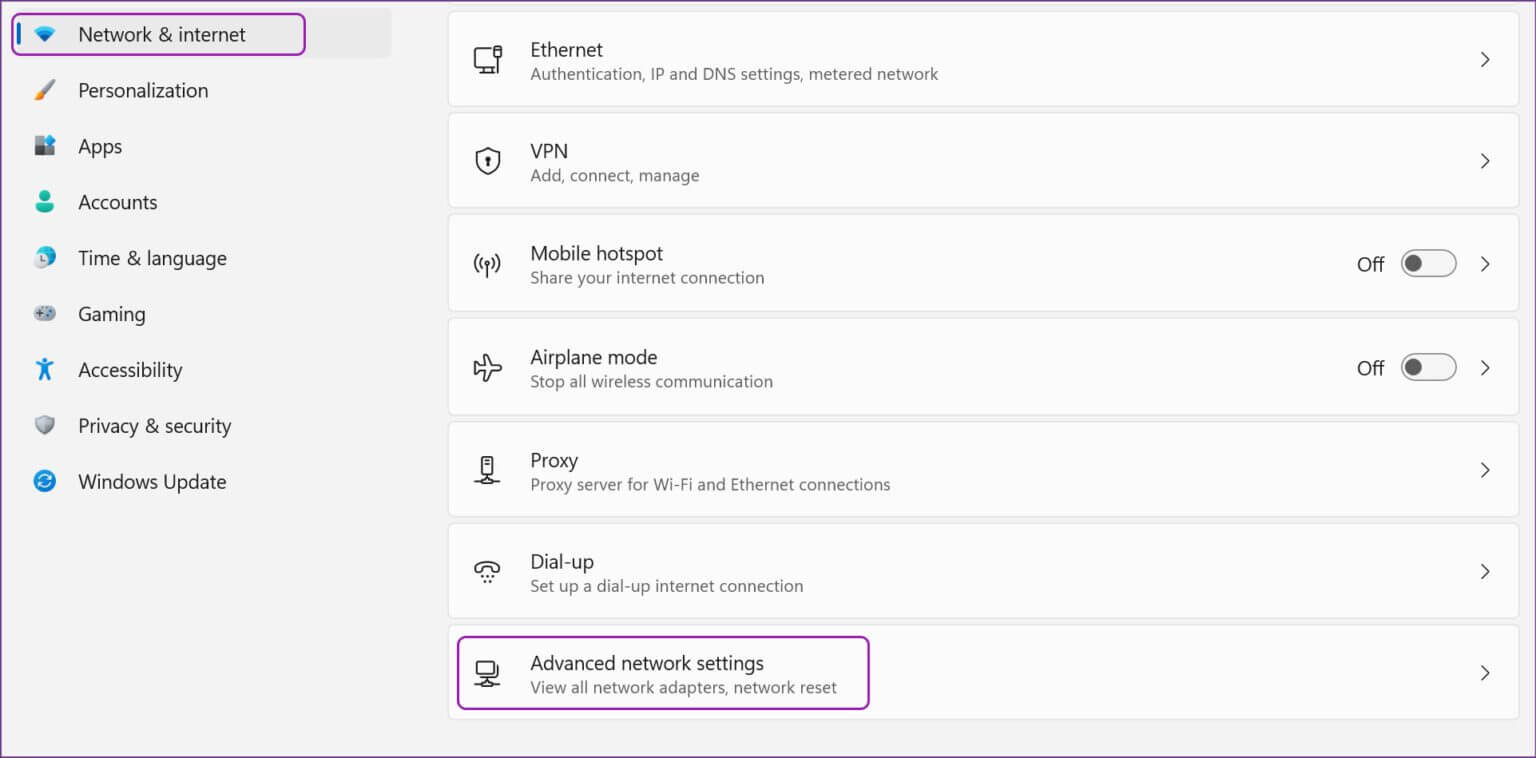
Trinn 4: من Liste over nettverkskort , deaktiver VPN-tilkobling Og aktiver den igjen etter et minutt eller to.
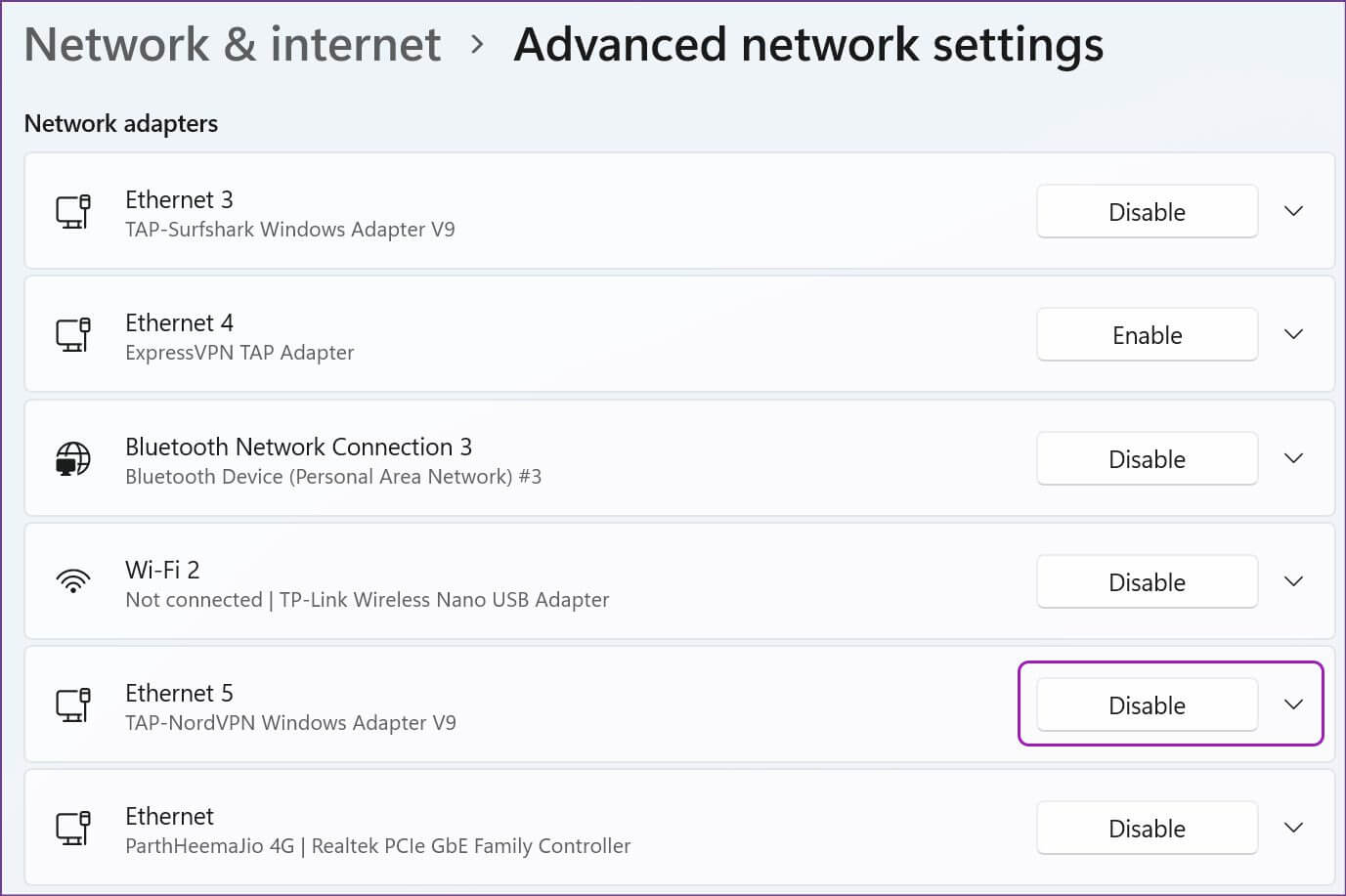
3. Installer nettverkskortene på nytt
Hver gang du oppdaterer VPN-appen på en datamaskin, vil den automatisk installere nettverksadapterdriverne som kreves for at den skal fungere problemfritt. Korrupte nettverkskort kan bryte VPN-tilkoblingen på datamaskinen din. Slik installerer du dem på nytt.
Trinn 1: Høyreklikk på Windows -nøkkel og åpne Enhetsbehandling-menyen.

Trinn 2: Utvide Liste over nettverkskort.
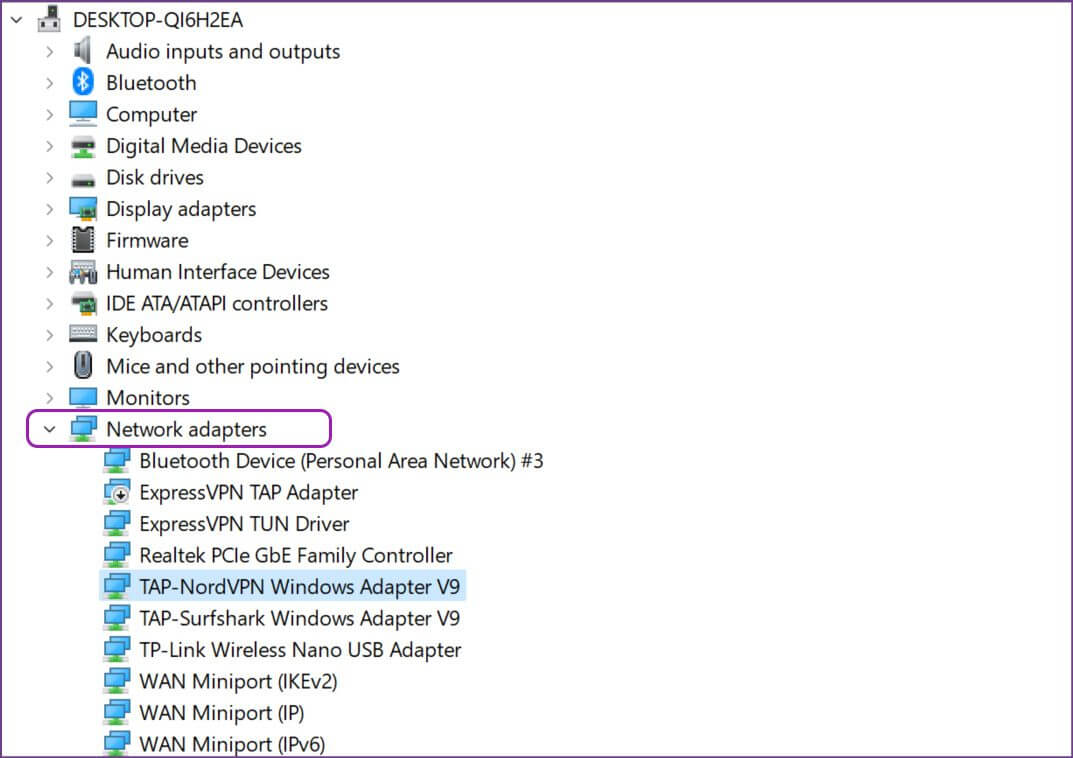
Steg 3: Se etter Windows-konvertering av VPN-en din og høyreklikk på den.
Trinn 4: Lokaliser Avinstaller enheten fra hurtigmenyen og bekreft avgjørelsen.
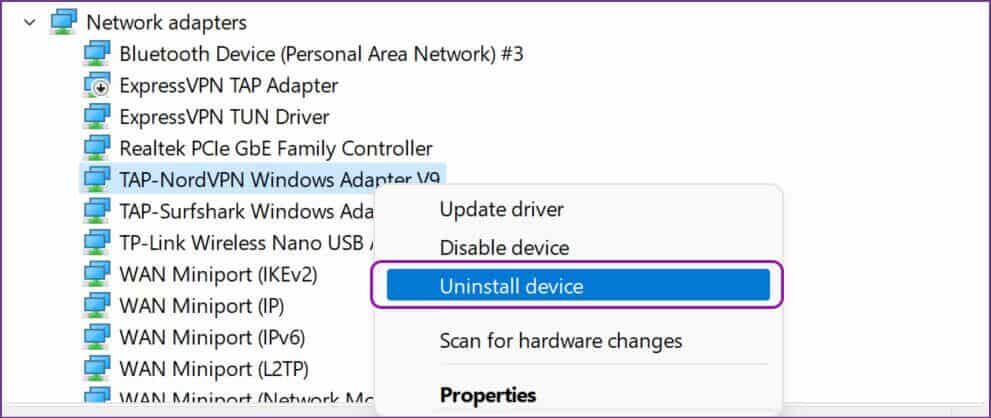
Start datamaskinen på nytt Windows, og systemet vil installere ventende oppdateringer under omstartsprosessen.
4. Noen nettsteder kan oppdage VPN og blokkere tilgang
Med hundrevis av VPN-tjenester tilgjengelig på markedet, blir nettstedadministratorer smartere på hvilken VPN-tilkobling som er på datamaskinen din.
Nettsteder som Fite TV som bruker Stripe betalingstjeneste på betalingssiden. Stripe bruker en algoritme for å oppdage VPN-tilkoblingen for å forhindre betaling fra et bestemt nettsted. Tilsvarende vil DAZN (ofte kjent som Netflix for sportsstreaming) ikke tillate brukere å bla gjennom biblioteket over en VPN-tilkobling. Dette er bare noen få eksempler.
Hvorfor er VPN-tilgang blokkert? Disse appene og tjenestene er tilgjengelige i hundrevis av land rundt om i verden. En av hovedårsakene er at prisene på tjenester varierer fra region til region. Når en bruker prøver å koble seg til et utviklingsland sin server for å unngå å betale en ublu pris i hjemlandet, vil tjenesten oppdage VPN-tilkoblingen og blokkere betaling for den kontoen. For eksempel koster et DAZN-abonnement $9.99 per måned i USA og mindre enn $1 i India).
5. Deaktiver IPV6
IPv6 (Internet Protocol Version 6) er den nyeste versjonen av Internet Protocol og gir en unik IP-adresse for datamaskinen din for å kommunisere og rute trafikk over Internett. Noen ganger kan dette påvirke VPN-tilkoblingen på datamaskinen din. Slik deaktiverer du den.
Trinn 1: Klikk på Windows -nøkkel og søk etter "Nettverkskommunikasjon".
Trinn 2: Se etter VPN-adapter fra listen og høyreklikk på den.
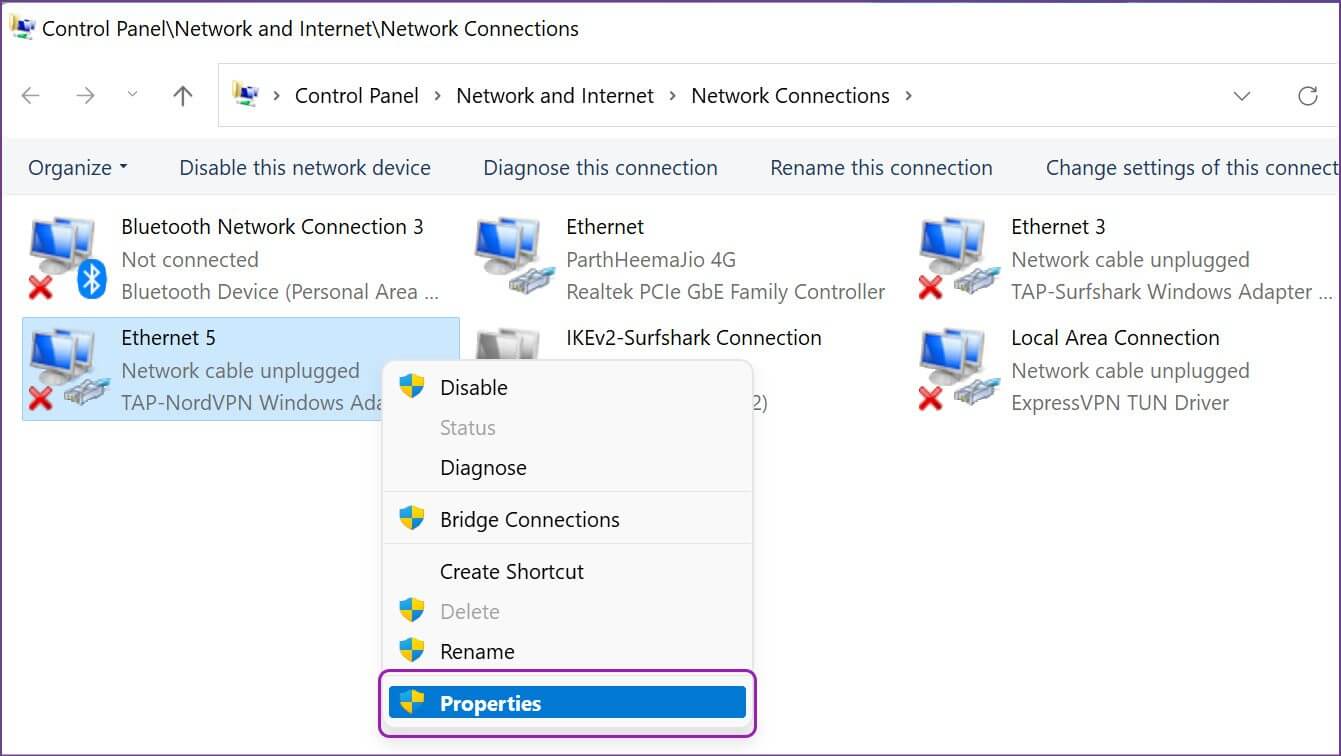
Steg 3: Lokaliser Egenskaper.
Trinn 4: deaktiver Versjon 6 من Internett protokoll og trykk på Ok-knapp.
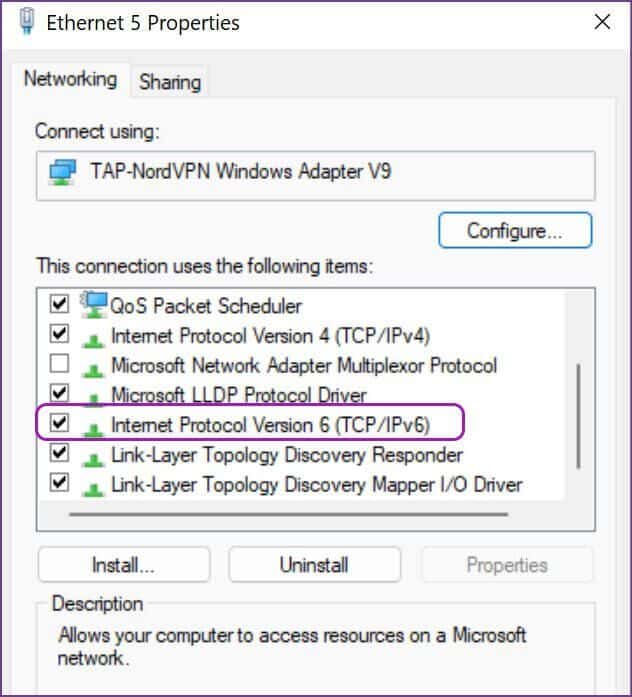
6. Deaktiver Windows-brannmur
Standard Windows Defender-brannmur kan oppdage VPN som en usikker tilkobling og blokkere den fullstendig. Slik deaktiverer du Windows-brannmuren på datamaskinen.
Trinn 1: Klikk på Windows -nøkkel og søk etter Windows Defender brannmur.
Trinn 2: Klikk på Enter Og åpne den.
Steg 3: Lokaliser "Slå Windows Defender-brannmur på eller av".
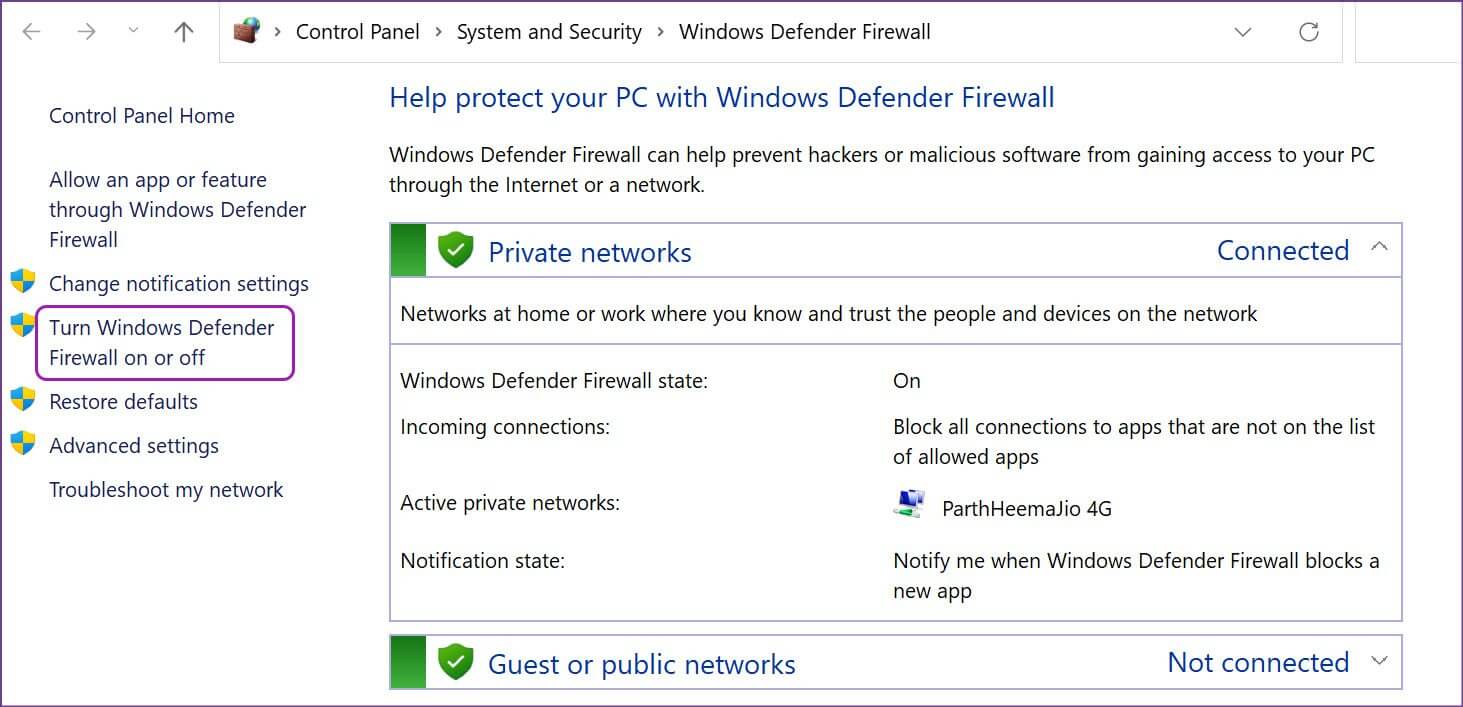
Trinn 4: Muliggjøre Mulighet for å "slå av Windows Defender-brannmur" og trykk på OK.
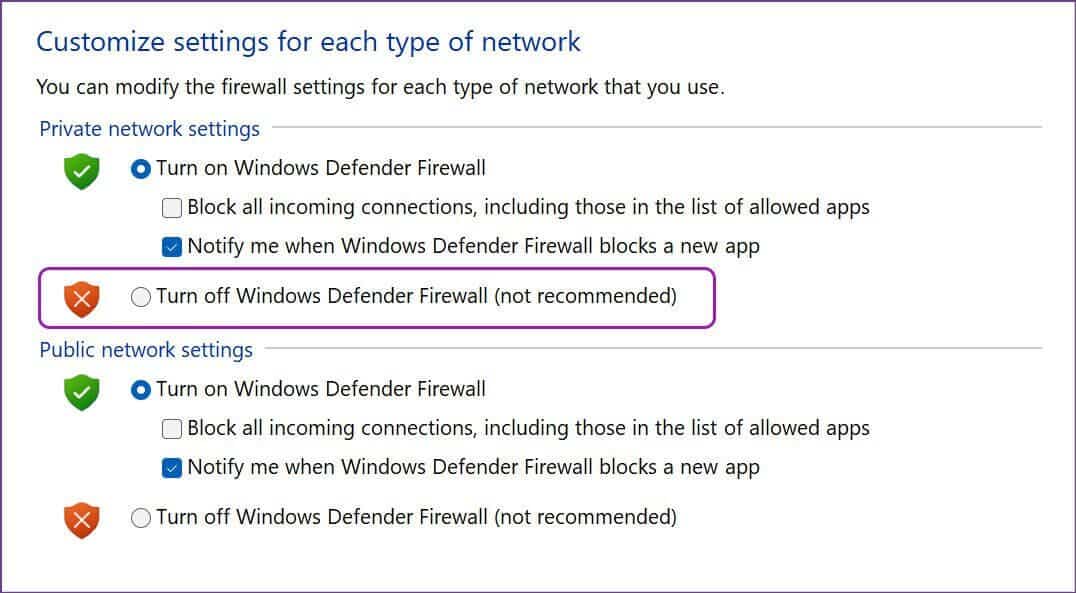
7. Oppdater VPN-appen
VPN-apper slipper regelmessig nye oppdateringer for å forbedre appytelsen og inkluderer ekstra servere. De fleste brukere hopper over oppdateringen da den midlertidig vil deaktivere VPN-tilkoblingen på PC-en. Du bør ikke følge denne rutinen og holde VPN-appen oppdatert til den nyeste versjonen.
8. Koble til et annet nettsteds server
Hvis du har problemer med å koble til en bestemt lokasjonsserver, vil VPN-appen prøve å bruke en annen lokasjonsserver eller gjøre flere forsøk på å etablere forbindelsen. Du kan velge en annen server manuelt og løse problemet. De fleste VPN-apper tilbyr flere lokasjonstjenester i store regioner som USA, Storbritannia, Australia og Canada.
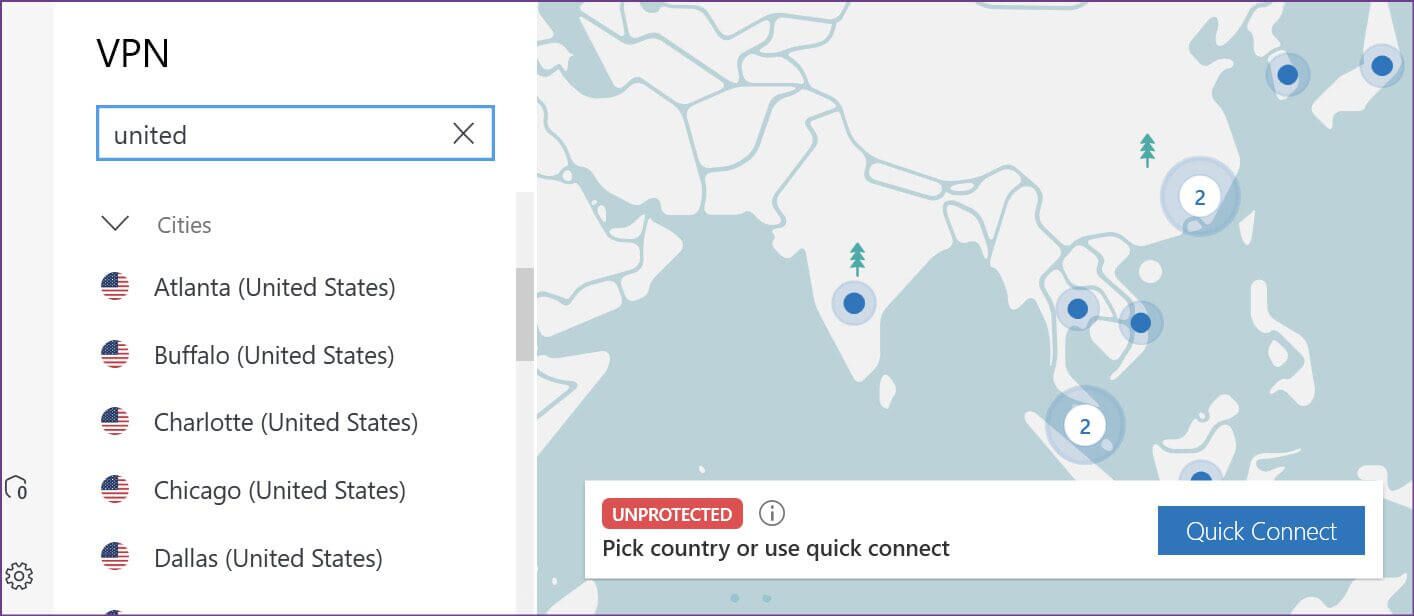
Sette opp og kjøre en VPN på Windows 11
Vi unngår og anbefaler deg på det sterkeste å hoppe over gratis og flate VPN-apper som er vanskelig å tro. Noen gratis VPN-apper kan bruke nettleserinformasjonen din ved å gjøre den delen av personvernreglene, som ikke mange leser, og selge den til alle som er interessert. Hold deg til kjente VPN-leverandører som følger bransjestandardpraksis for ikke å logge brukerdata. Hvordan fikset du problemet med at VPN ikke fungerer på Windows 11? Del resultatene dine i kommentarene nedenfor.